Win10系统没法添加新账户的解决方法
来源:Win7之家
时间:2023-08-19 23:10:25 118浏览 收藏
亲爱的编程学习爱好者,如果你点开了这篇文章,说明你对《Win10系统没法添加新账户的解决方法》很感兴趣。本篇文章就来给大家详细解析一下,主要介绍一下,希望所有认真读完的童鞋们,都有实质性的提高。
一台电脑上一般都是会有一个微软账户,可是有一些小伙伴们要想添加应用新账户却发觉电脑上不可以添加新账户,那麼遇到这类难题应当怎么办呢?下边就和我一起来看一下Win10系统没法添加新账户的解决方法吧。
Win10系统没法添加新账户的解决方法
1.大家先回到win10桌面上,电脑鼠标右键单击此电脑,挑选特性;
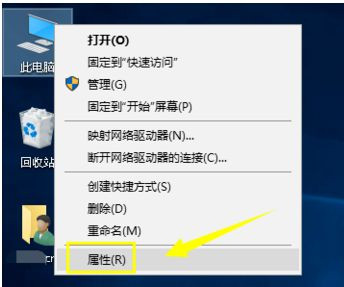
2.进到电脑属性,点击左边的操作面板首页;
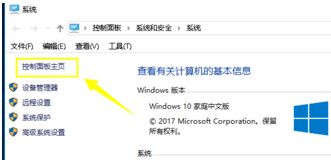
3.在操作面板首页点击用户账户进到;
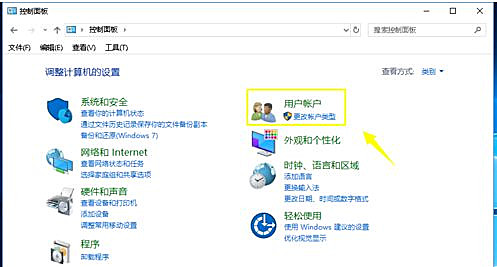
4.进到用户帐号设置页面,点击用户账号联接;
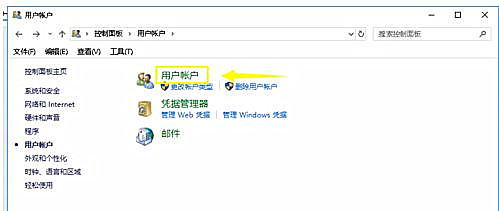
5.在账户设定页面,点击最下边的变更用户账户操纵设定;
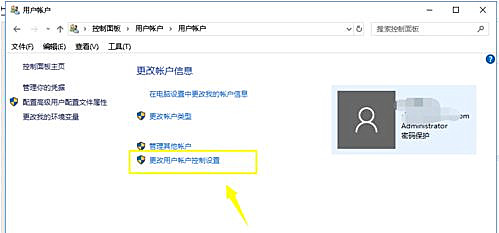
6.只有在我的电脑提示我尝试对其进行更改时,将深蓝色滚轮拖到第二格,然后点击“应用”按钮就可以添加账号了。
理论要掌握,实操不能落!以上关于《Win10系统没法添加新账户的解决方法》的详细介绍,大家都掌握了吧!如果想要继续提升自己的能力,那么就来关注golang学习网公众号吧!
声明:本文转载于:Win7之家 如有侵犯,请联系study_golang@163.com删除
相关阅读
更多>
-
501 收藏
-
501 收藏
-
501 收藏
-
501 收藏
-
501 收藏
最新阅读
更多>
-
378 收藏
-
479 收藏
-
304 收藏
-
474 收藏
-
397 收藏
-
395 收藏
-
458 收藏
-
222 收藏
-
271 收藏
-
450 收藏
-
383 收藏
-
455 收藏
课程推荐
更多>
-

- 前端进阶之JavaScript设计模式
- 设计模式是开发人员在软件开发过程中面临一般问题时的解决方案,代表了最佳的实践。本课程的主打内容包括JS常见设计模式以及具体应用场景,打造一站式知识长龙服务,适合有JS基础的同学学习。
- 立即学习 543次学习
-

- GO语言核心编程课程
- 本课程采用真实案例,全面具体可落地,从理论到实践,一步一步将GO核心编程技术、编程思想、底层实现融会贯通,使学习者贴近时代脉搏,做IT互联网时代的弄潮儿。
- 立即学习 516次学习
-

- 简单聊聊mysql8与网络通信
- 如有问题加微信:Le-studyg;在课程中,我们将首先介绍MySQL8的新特性,包括性能优化、安全增强、新数据类型等,帮助学生快速熟悉MySQL8的最新功能。接着,我们将深入解析MySQL的网络通信机制,包括协议、连接管理、数据传输等,让
- 立即学习 500次学习
-

- JavaScript正则表达式基础与实战
- 在任何一门编程语言中,正则表达式,都是一项重要的知识,它提供了高效的字符串匹配与捕获机制,可以极大的简化程序设计。
- 立即学习 487次学习
-

- 从零制作响应式网站—Grid布局
- 本系列教程将展示从零制作一个假想的网络科技公司官网,分为导航,轮播,关于我们,成功案例,服务流程,团队介绍,数据部分,公司动态,底部信息等内容区块。网站整体采用CSSGrid布局,支持响应式,有流畅过渡和展现动画。
- 立即学习 485次学习
